Відкриваємо файл XML для редагування онлайн
Файли з розширенням XML містять в собі базові текстові дані і тому не вимагають платного ПО для їх перегляду і редагування. XML-документ, в якому зберігатися набір параметрів програми, база даних або будь-яка інша важлива інформація, може без проблем відкриватися за допомогою найпростішого системного блокнота.
Але що якщо є необхідність одноразово змінити такий файл, не маючи під рукою повноцінний функціонал XML-редактора і бажання або можливості використовувати для цього окрему програму? В цьому випадку вам знадобитися лише браузер і доступ в мережу.
зміст
Як редагувати XML-документ онлайн
Відкрити файл XML для перегляду дозволяє будь-який веб-оглядач, а ось для зміни його вмісту доведеться скористатися одним з доступних онлайн-сервісів.
Спосіб 1: XmlGrid
Цей найпростіший на перший погляд онлайн-редактор насправді є досить потужним інструментом для роботи з XML-документами. У ньому ви не тільки можете створювати і змінювати файли, написані на розширюваному мовою розмітки, а й перевіряти їх валідність, проектувати карти сайтів і конвертувати документи з / в XML.
Почати роботу з XML-файлом в XmlGrid можна або завантаживши його на сайт, або ж помістивши туди безпосереднє вміст документа.
Почнемо з другого варіанту. В цьому випадку ми просто копіюємо весь текст з файлу XML і вставляємо його в поле на головній сторінці сервісу. А потім тиснемо на кнопку «Submit». 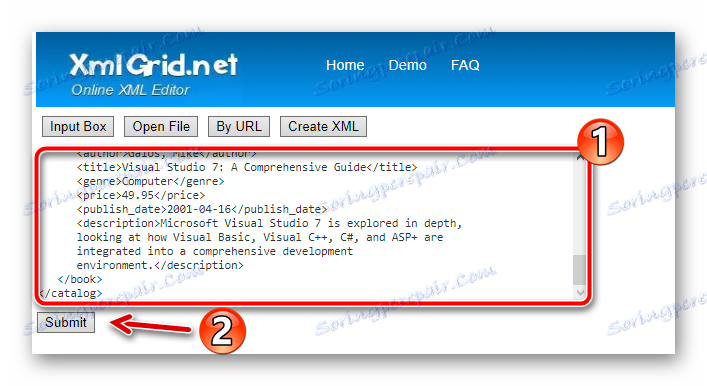
Інший же спосіб - завантажити XML-документ з комп'ютера.
- Для цього на головній натискаємо на кнопку «Open File».
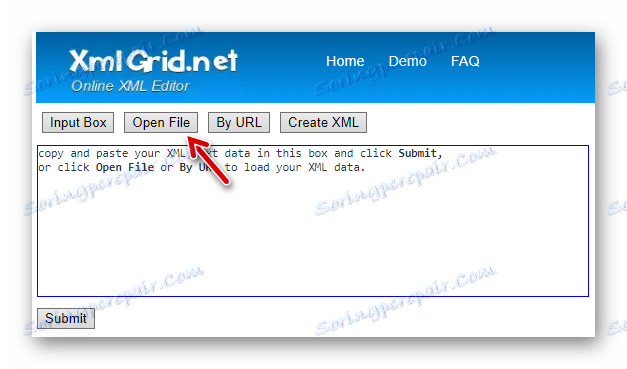
- Перед нами з'явиться форма завантаження файлу на сторінку.
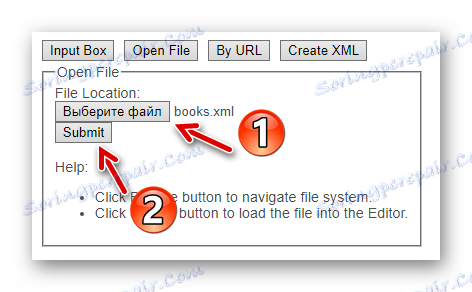
Тут спочатку тиснемо на кнопку «Виберіть файл» і знаходимо потрібний XML-документ у вікні файлового менеджера. Потім для завершення операції натискаємо «Submit».
Є ще й третій спосіб імпорту файлу XML в XmlGrid - завантаження за посиланням.
- За цю функцію відповідає кнопка «By URL».
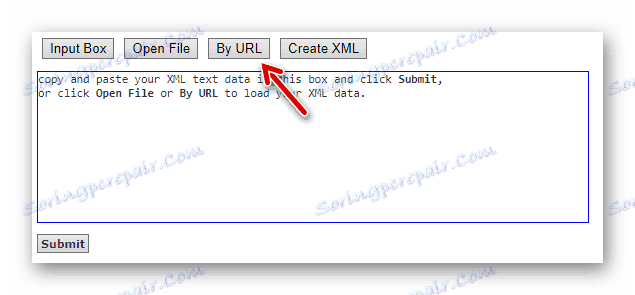
- Клікнувши на неї, ми відкриваємо форму такого вигляду.
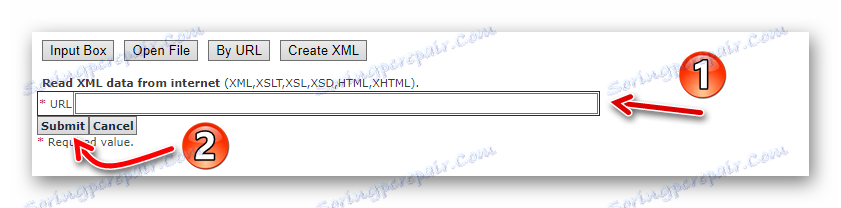
Тут в поле «URL» спочатку вказуємо пряме посилання на XML-документ, а далі тиснемо «Sumbit».
Яким би способом ви не скористалися, результат буде один: документ відобразиться як таблиці з даними, де кожне поле являє собою окрему осередок. 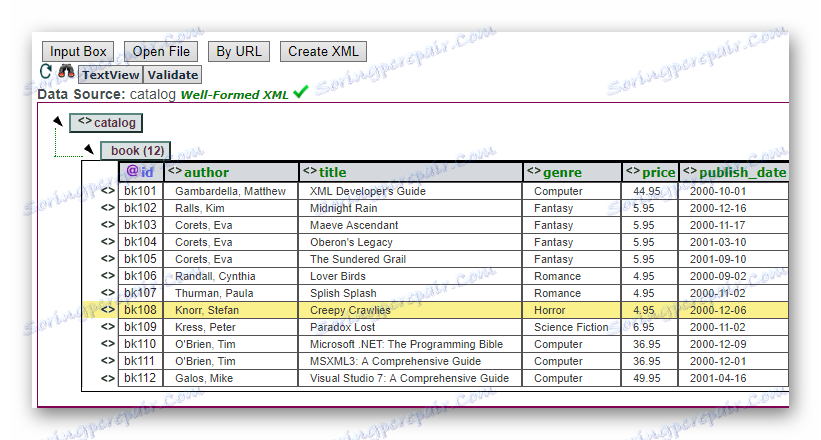
Відредагувавши документ, ви можете зберегти готовий файл в пам'яті комп'ютера. Для цього потрібно скористатися невеликою кнопкою «Save» у верхній частині сторінки.
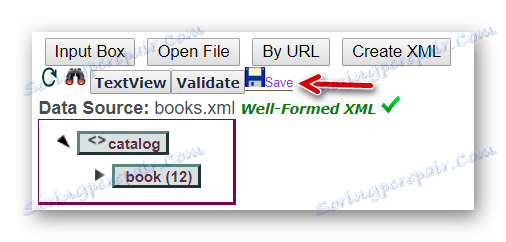
Сервіс XmlGrid кращим чином підійде вам, якщо потрібно внести в документ правки на рівні окремих елементів або представити його вміст в табличному вигляді для більшої наочності.
Спосіб 2: TutorialsPoint
Якщо попередній сервіс вам здався досить специфічним, можна скористатися більш класичним XML-редактором. Такий інструмент пропонується на одному з найбільших онлайн-ресурсів в сфері IT-освіти - TutorialsPoint.
Перейти до XML-редактору ми можемо через додаткове меню на сайті.
- У верхній частині головної сторінки TutorialsPoint знаходимо кнопку «Tools» і натискаємо на неї.
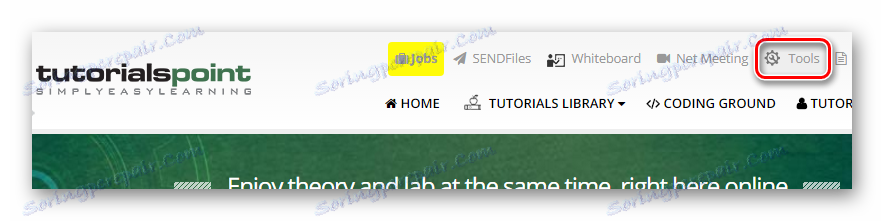
- Далі перед нами відкривається список всіх доступних онлайн-інструментів розробника.
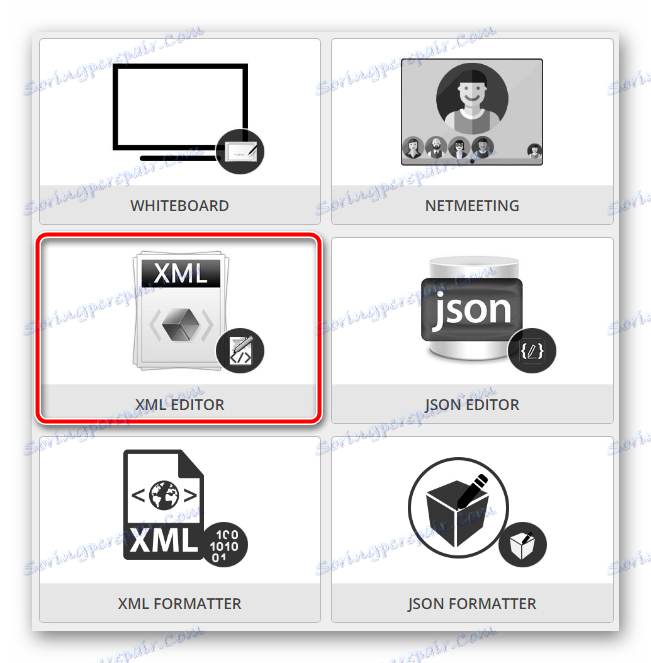
Тут нас цікавить картинка з підписом «XML EDITOR». Тиснемо на неї і таким чином переходимо безпосередньо до XML-редактору.
Інтерфейс цього онлайн-рішення максимально зрозумілий і містить весь необхідний функціонал для повноцінної роботи з документом XML.
Редактор є простір, розділене на дві частини. Зліва знаходиться область для написання коду, праворуч - його деревоподібна уявлення.
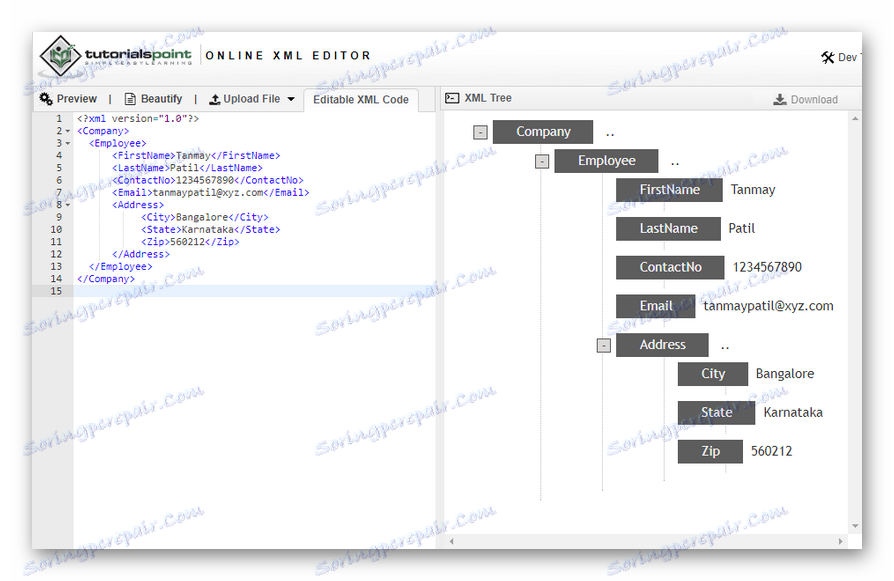
Щоб завантажити XML-файл в онлайн-сервіс, доведеться скористатися меню в лівій частині сторінки, а саме вкладкою «Upload File».
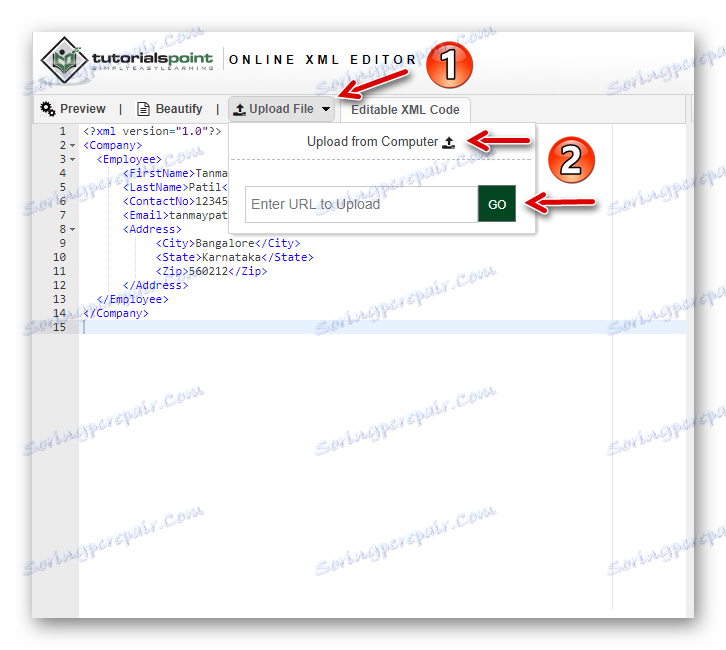
Для імпорту документа з комп'ютера використовуйте кнопку «Upload from Computer». Ну а щоб завантажити XML-файл безпосередньо зі стороннього ресурсу, введіть посилання в поле з підписом «Enter URL to Upload» нижче і натисніть «GO».
Після закінчення роботи з документом його можна відразу зберегти в пам'яті комп'ютера. Для цього скористайтеся кнопкою «Download» над деревовидним поданням XML-коду.
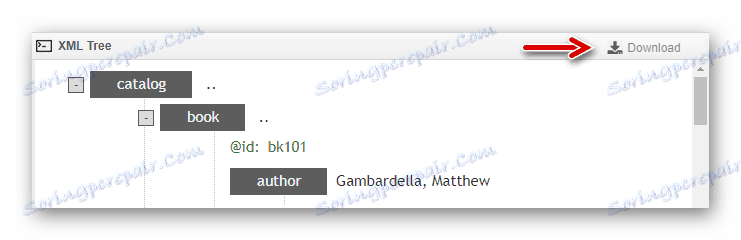
В результаті файл з назвою «file.xml» буде відразу ж завантажений на ваш ПК.
Як можна помітити, цей онлайн-редактор XML в разі необхідності може без проблем замінити відповідну комп'ютерну програму. Тут є все що потрібно: підсвічування синтаксису, мінімальний інструментарій для роботи з текстом і деревоподібна уявлення коду в реальному часі.
Спосіб 3: Code Beautify
Для роботи з XML-документами онлайн відмінно підійде і рішення від сервісу Code Beautify. Веб-сайт дозволяє переглядати і редагувати цілий ряд файлових форматів, включаючи, звичайно ж, написані на розширюваному мовою розмітки.
Щоб відкрити безпосередньо XML-редактор, на головній сторінці сервісу під заголовком «Popular Functionality» або «Web Viewer» знайдіть кнопку «XML Viewer» і натисніть на неї.
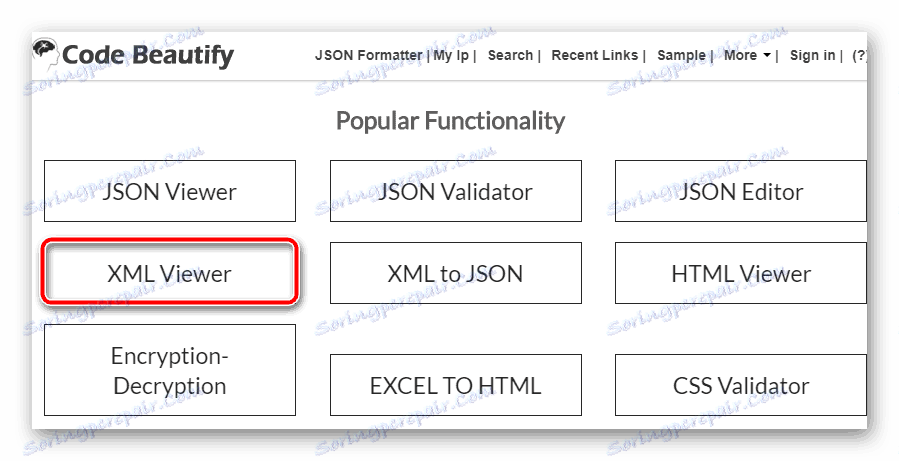
Інтерфейс онлайн-редактора, як і функціональна складова, дуже схожий з вже розглянутих вище інструментом. Як і в рішенні TutorialsPoint, робочий простір розділено на дві частини - область з XML-кодом ( «XML Input») зліва і його деревоподібна уявлення ( «Result») справа.
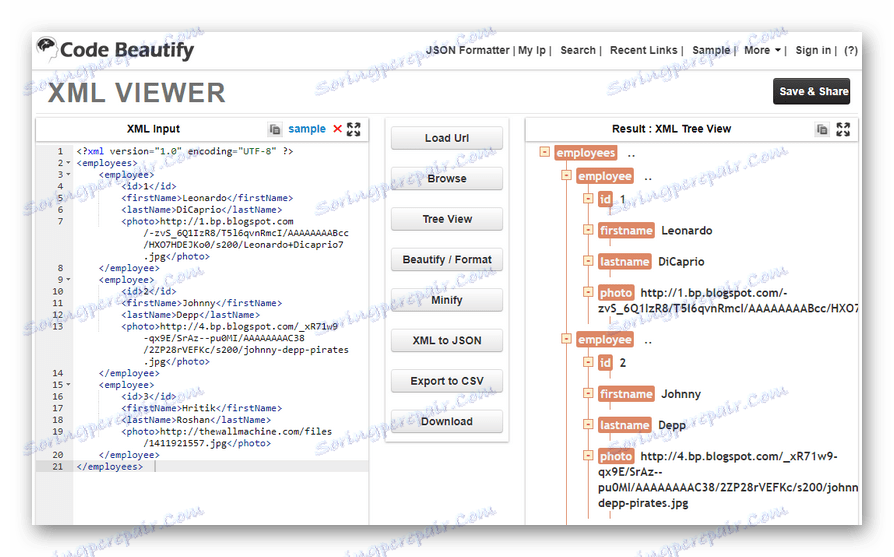
Завантажити файл для редагування можна за допомогою кнопок «Load Url» і «Browse». Перша дозволяє імпортувати XML-документ за посиланням, а друга - з пам'яті вашого комп'ютера.
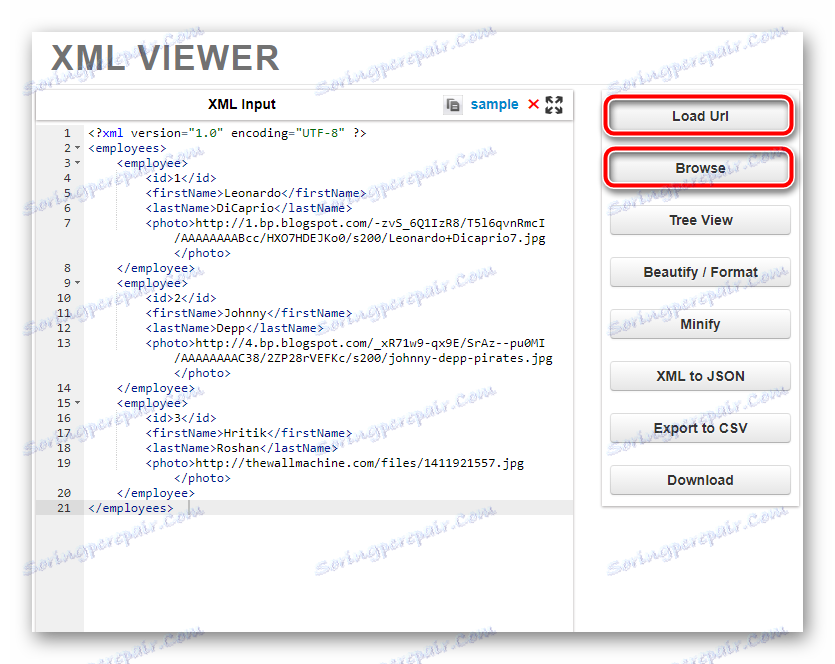
Після закінчення роботи з файлом, його оновлену версію можна завантажити на комп'ютер у вигляді CSV-документа або з вихідним розширенням XML. Для цього використовуються кнопки «Export to CSV» і «Download» відповідно.
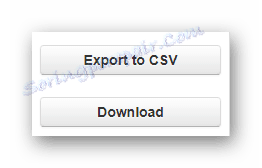
В цілому редагувати XML-файли за допомогою рішення від Code Beautify дуже зручно і наочно: в наявності підсвічування синтаксису, уявлення коду у вигляді дерева елементів, масштабувати інтерфейс і ряд додаткових можливостей. До таких належить функція швидкого форматування XML-документа, інструмент для його стиснення за рахунок видалення пробілів і переносів, а також моментальна конвертація файлу в JSON.
Читайте також: Відкриваємо файли формату XML
Вибір онлайн-сервісу для роботи з XML - суто ваше рішення. Все залежить від того, якої складності документ потрібно редагувати і які цілі ви при цьому переслідуєте. Наше ж завдання - надати гідні варіанти.